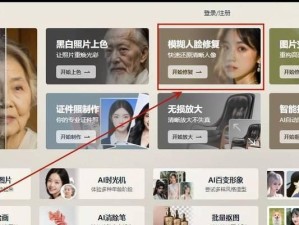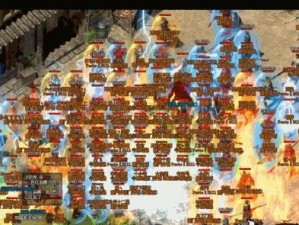随着科技的发展,Win10系统成为了广大用户热衷使用的操作系统之一。然而,有一部分用户在安装Win10系统时会遇到困难,尤其是对于使用光驱安装的用户。本文将详细介绍如何使用光驱安装Win10系统,帮助用户轻松上手新系统。

1.确保你拥有合适的光驱:选择支持DVD读写的光驱,最好是外置的,方便连接和使用。
2.下载Win10系统镜像文件:前往Microsoft官方网站下载Win10系统的镜像文件,确保选择与你的电脑硬件配置相匹配的版本。

3.制作启动光盘或U盘:将下载好的Win10镜像文件刻录到光盘上或制作成启动U盘。如果你选择制作启动U盘,请确保你有一个容量大于8GB的U盘。
4.设置电脑启动顺序:在电脑BIOS中设置启动顺序,将光驱设为第一启动项。重启电脑后,系统将从光驱读取启动介质。
5.插入光盘或U盘:将制作好的启动光盘或U盘插入光驱,并重启电脑。

6.进入安装界面:等待电脑重启后,在屏幕上按照提示选择“安装”选项,进入Win10安装界面。
7.选择语言和区域:在安装界面上选择你喜欢的语言和区域设置,然后点击“下一步”。
8.接受许可协议:仔细阅读Microsoft的许可协议,如果同意,请勾选“我接受许可条款”选项,然后点击“下一步”。
9.选择安装类型:在此界面上,你可以选择进行全新安装或者升级安装。如果你的电脑之前没有安装过Win10系统,建议选择全新安装。
10.分区硬盘:根据自己的需求,对硬盘进行分区。如果你不了解分区操作,可以选择默认设置。
11.安装过程:等待系统自动完成安装过程,期间电脑可能会多次重启,请耐心等待。
12.配置个性化设置:在安装完成后,系统会要求你进行个性化设置,包括选择主题、网络连接等。
13.登录Microsoft账户:如果你有Microsoft账户,可以在此处登录。登录后,系统会自动同步你的个人设置和应用。
14.安装驱动程序:安装完系统后,有些硬件设备可能无法正常使用,需要安装相应的驱动程序。你可以通过官方网站下载并安装合适的驱动。
15.更新系统:不要忘记及时更新系统,以获取最新的功能和安全补丁。
通过本文的详细教程,相信你已经掌握了如何使用光驱安装Win10系统的方法。希望这能帮助你轻松上手新系统,享受Win10带来的便利和创新。